Spelunky - это 2D-платформер для Microsoft Windows, Xbox, PlayStation, Chrome OS и Nintendo Switch. Вот как вы можете играть в Spelunky на своем компьютере с Linux.

Заставляем Spelunky работать в Linux
Spelunky не является родной игрой для Linux, но она все еще работает благодаря Steam в Proton. К сожалению, функция Proton работает только в Linux с помощью приложения Linux Steam. Итак, мы должны продемонстрировать, как заставить Steam работать.
Установить Steam
Steam работает на многих дистрибутивах Linux. Запустите окно терминала на рабочем столе, нажав Ctrl + Alt + T на клавиатуре, чтобы оно заработало в вашей операционной системе Linux. Или найдите «Терминал» в меню приложения и запустите его.
Когда окно терминала открыто и готово к использованию, можно начинать установку Steam. Следуя приведенным ниже инструкциям по установке, установите приложение Steam на свой компьютер.
Ubuntu
Steam доступен для установки на Ubuntu через официальные репозитории программного обеспечения. Используя приведенную ниже команду apt install , установите Steam.
sudo apt install steam
Debian
Steam работает на Debian , но вам необходимо загрузить пакет Steam DEB на свой компьютер, чтобы приложение заработало. Используя приведенную ниже команду загрузки wget, скачайте последнюю версию Steam.
wget https://steamcdn-a.akamaihd.net/client/installer/steam.deb
После загрузки последней версии Steam на свой компьютер можно начинать установку. Используя приведенную ниже команду dpkg , установите последнюю версию Steam на свой компьютер.
sudo dpkg -i steam.deb
После установки Steam на вашем компьютере вам необходимо исправить любые проблемы с зависимостями, которые могли возникнуть в процессе установки.
sudo apt-get install -f
Arch Linux
Steam доступен пользователям Arch Linux через «мультибиблиотечный» репозиторий программного обеспечения. Однако по умолчанию это репо не включено. Чтобы включить его, откройте /etc/pacman.confфайл в своем любимом текстовом редакторе (от имени пользователя root).
Открыв текстовый файл в редакторе (от имени пользователя root), найдите раздел «Multilib» и удалите символ # спереди. Не забудьте также удалить символ # из строк непосредственно под ним.
Закончив редактирование, закройте текстовый редактор и сохраните файл. Затем повторно синхронизируйте Arch Linux с официальными репозиториями программного обеспечения.
sudo pacman -Syy
Наконец, установите последнюю версию Steam на Arch Linux, используя команду pacman ниже.
sudo pacman -S steam
Fedora / OpenSUSE
И Fedora, и OpenSUSE могут установить Steam из репозиториев программного обеспечения, которые включены в комплект поставки. Однако выпуск Steam Flatpak намного лучше работает в этих операционных системах, поэтому мы рекомендуем вместо этого следовать этим инструкциям.
Flatpak
flatpak remote-add --if-not-exists flathub https://flathub.org/repo/flathub.flatpakrepo
flatpak установить flathub com.valvesoftware.Steam
Установите Spelunky в Linux
Запустив Steam, запустите приложение на рабочем столе и войдите в свою учетную запись, используя свои учетные данные. Затем следуйте пошаговым инструкциям ниже, чтобы запустить Spelunky на вашем компьютере.
Шаг 1. Откройте меню «Steam» в приложении Steam и выберите его с помощью мыши. Затем найдите кнопку «Настройки» и нажмите на нее. Наконец, выберите «Steam Play» и перейдите в область Steam Play.
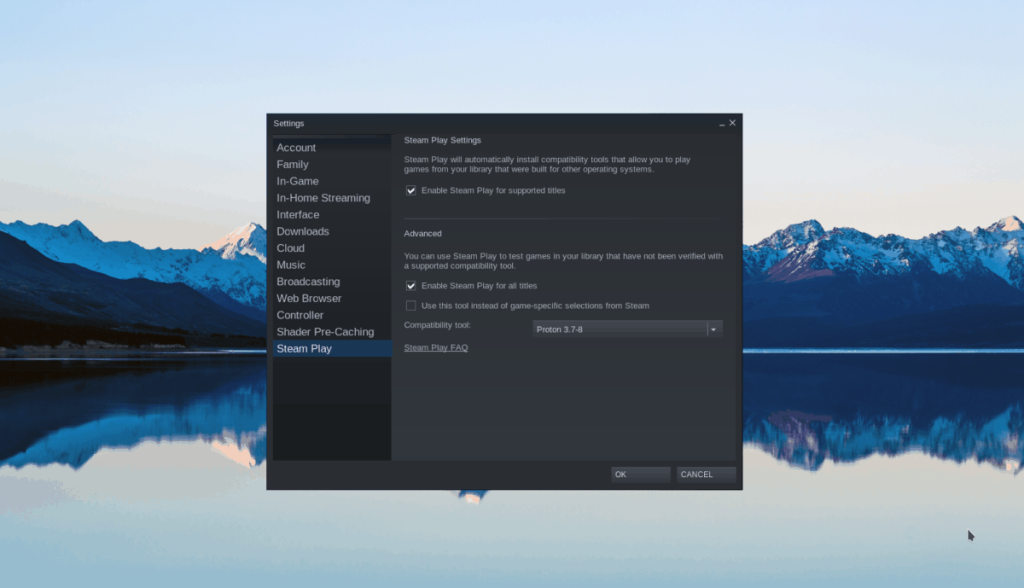
В области Steam Play в разделе настроек Steam установите флажки «Включить Steam Play для поддерживаемых игр» и «Включить Steam Play для всех других игр».
Установив оба флажка, нажмите кнопку «ОК», чтобы сохранить настройки.
Шаг 2: Нажмите кнопку «Магазин» внутри Steam, чтобы получить доступ к витрине Steam. Оказавшись там, найдите поле поиска и щелкните по нему мышью. Затем введите «Spelunky» и нажмите клавишу Enter, чтобы просмотреть результаты.
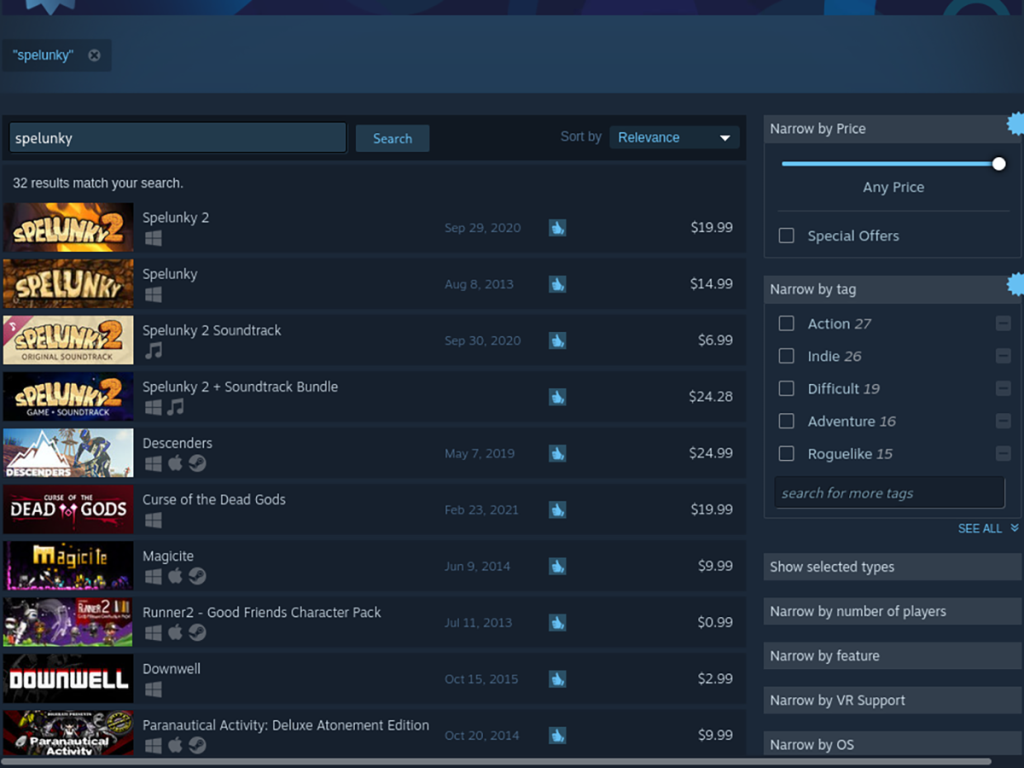
Шаг 3: Просмотрите результаты поиска Steam по запросу «Spelunky» и щелкните его мышью, чтобы перейти на страницу Spelunky Steam Storefront. Затем, оказавшись на странице, найдите зеленую кнопку «Добавить в корзину» и выберите ее с помощью мыши.
Шаг 4: Нажав на зеленую кнопку «Добавить в корзину», вы добавите Spelunky в свою корзину Steam. Выберите зеленый значок тележки Steam в приложении Steam. Затем используйте Steam, чтобы приобрести Spelunky для использования в своей учетной записи Steam.
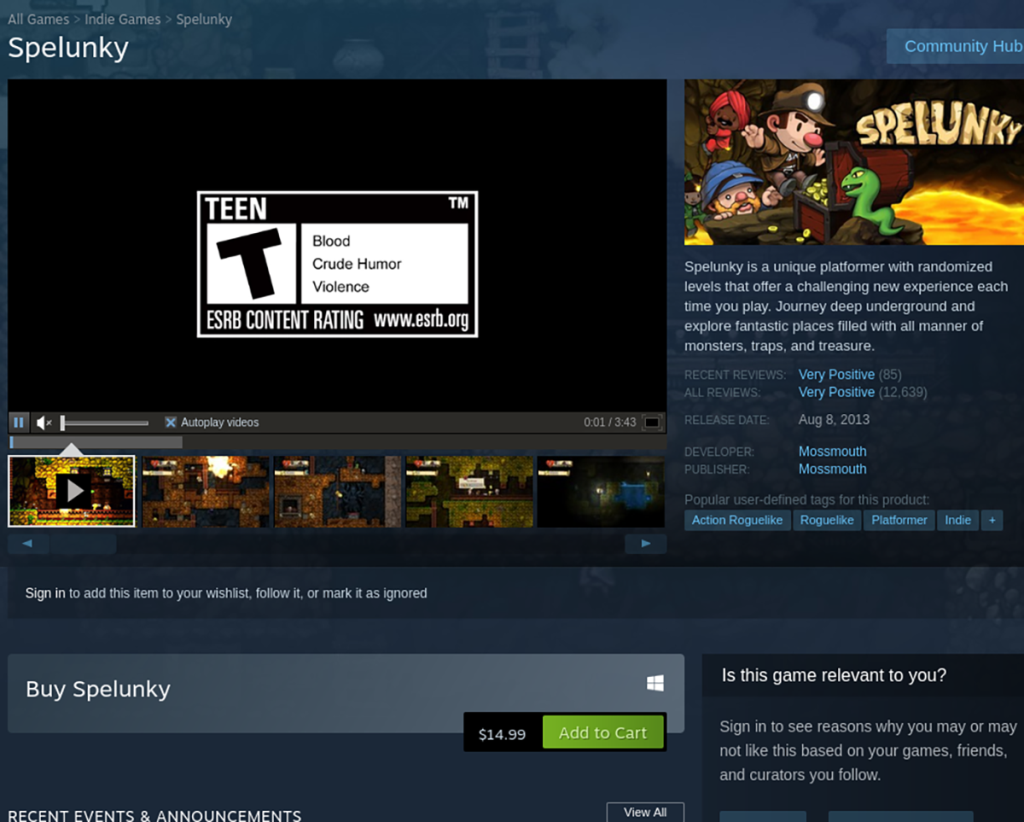
Шаг 5: После того, как вы приобрели Spelunky в Steam, найдите кнопку «Библиотека» внутри приложения и щелкните по ней мышью, чтобы получить доступ к своей библиотеке Steam. Оказавшись в своей библиотеке Steam, прокрутите вниз, найдите «Spelunky» и выберите его.
Затем нажмите синюю кнопку «УСТАНОВИТЬ», чтобы загрузить и установить Spelunky на свой компьютер.
Шаг 6: Разрешите Steam загрузить и установить Spelunky. Когда процесс будет завершен, синяя кнопка «УСТАНОВИТЬ» превратится в зеленую кнопку «ИГРАТЬ». Нажмите зеленую кнопку «PLAY», чтобы запустить Spelunky на вашем компьютере с Linux.



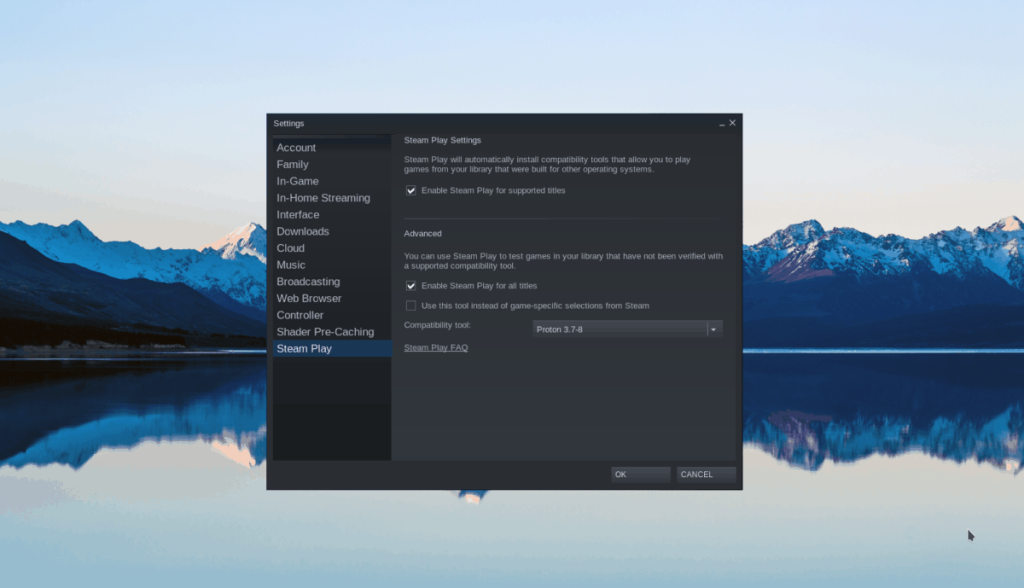
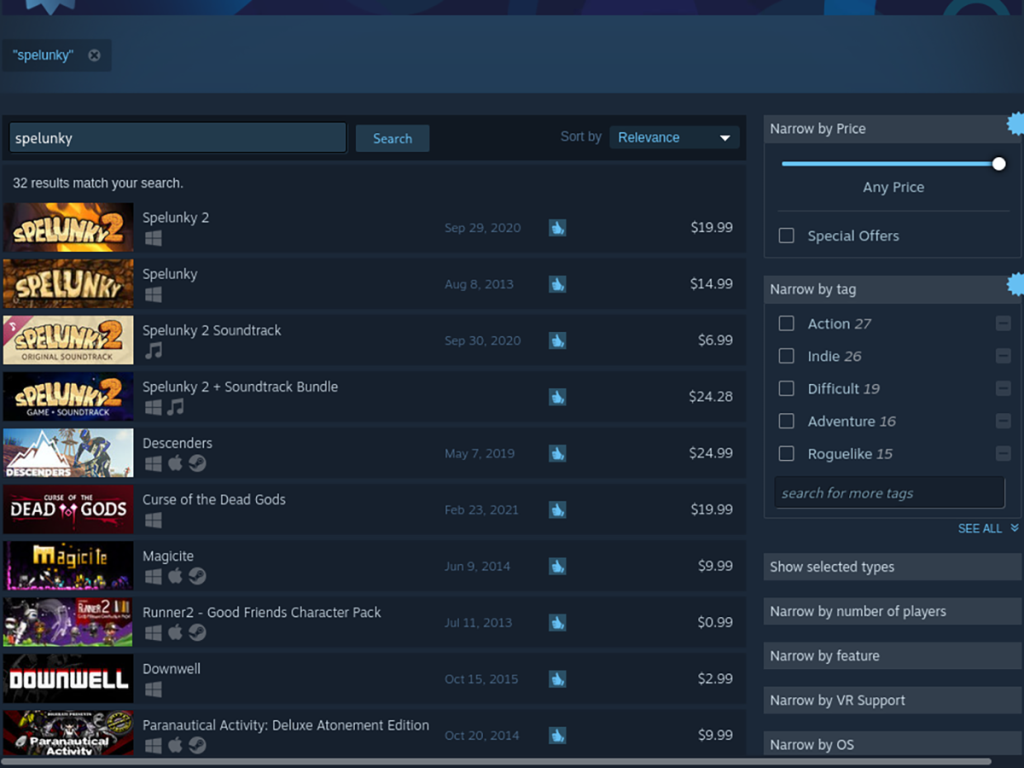
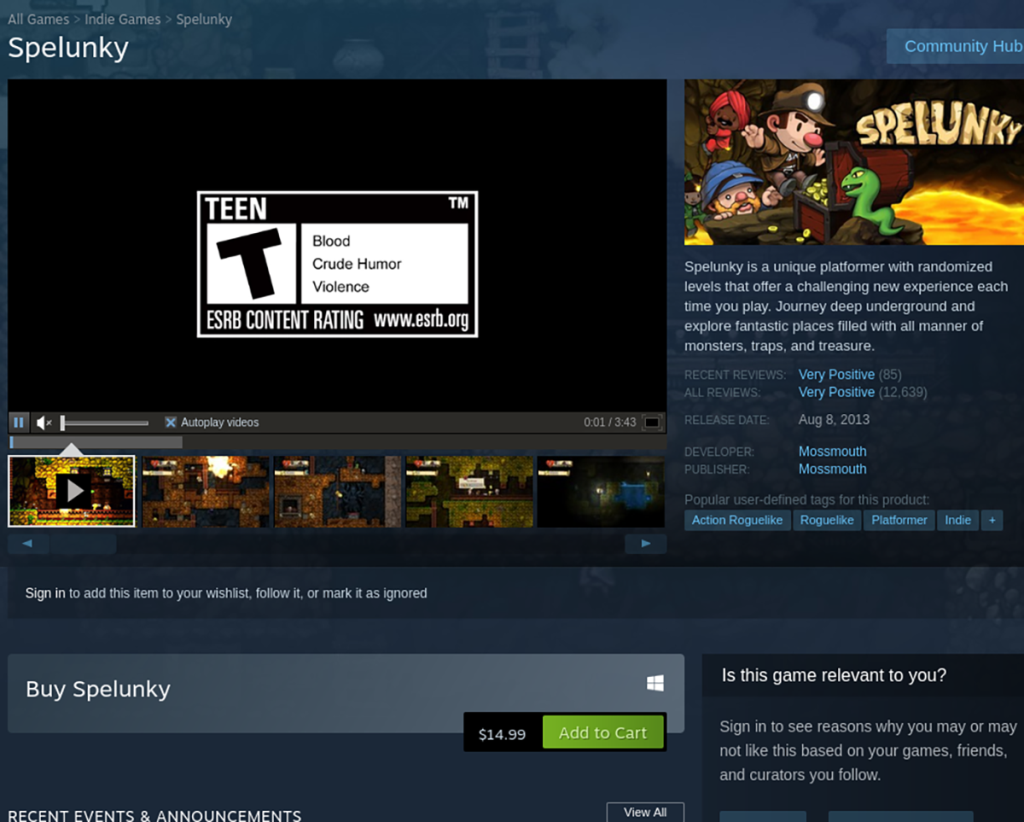




![Загрузите FlightGear Flight Simulator бесплатно [Развлекайтесь] Загрузите FlightGear Flight Simulator бесплатно [Развлекайтесь]](https://tips.webtech360.com/resources8/r252/image-7634-0829093738400.jpg)




